苹果手机耳机模式怎么调回来?本文给电子数码爱好者聊聊数码产品中对于遇上苹果手机耳机模式怎么调回来等问题,我们该怎么处理呢。下面这篇文章将为你提供一个解决思路,希望能帮你解决到相关问题。
苹果手机耳机模式怎么调回来
苹果手机的耳机模式通常是由于连接了特定类型的耳机、音频设备或配件而自动进入的。要将耳机模式调回来,您可以尝试以下方法:
1. 断开耳机连接:将耳机从手机上拔下,等待几分钟,然后再次尝试连接。这通常可以解决耳机模式的问题。
2. 重启手机:将手机关机,然后重新开机。这将清除可能导致耳机模式的任何错误或设置。
3. 检查耳机插孔:确保耳机插孔没有被灰尘或其他异物堵塞。您可以尝试使用细毛刷轻轻清理插孔,但请注意不要用力过猛,以免损坏插孔。
4. 更新手机系统:确保您的手机系统是最新的。前往“设置”>“通用”>“软件更新”或“iOS更新”,检查是否有可用的更新。
5. 还原手机设置:在“设置”>“通用”>“还原”中,选择“还原所有设置”。这将还原您的手机设置,但不会删除任何数据或应用程序。
6. 更换耳机:尝试使用不同的耳机进行测试,以确定问题是否是由耳机引起的。如果使用其他耳机时没有出现耳机模式,那么问题可能在于特定的耳机或与耳机相关的设置。
如果以上方法都无法解决问题,建议您联系苹果官方客服或前往附近的苹果授权服务提供商寻求帮助。
苹果手机耳机模式怎么调回来
第一:打开苹果手机【设置】,下滑页面选择【辅助功能】,点击【动作交互】里的【触控】,进入触控页面后下滑打开【音频通话方式】;
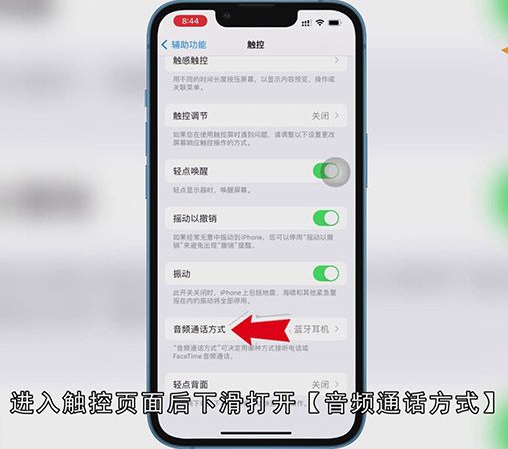
第二:可以看到此时的音频通话方式是蓝牙耳机,勾选【自动】后返回,即可取消苹果手机的耳机模式,后续使用手机时,无论是使用蓝牙耳机还是使用扬声器,都是能正常听到对方的声音;
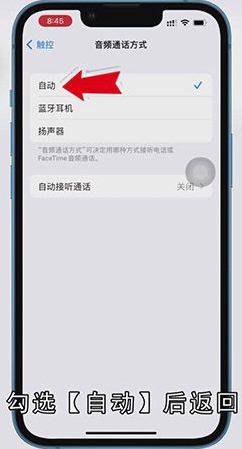
总结
本图文教程演示机型:iPhone 13,适用系统:iOS 15.2;以上就是关于苹果手机耳机模式怎么调回来的全部内容,希望本文的介绍能帮你解决到相关问题,如还需了解其他信息,请关注本站其他相关信息。
